Установка приложений через USB на устройства Android – это простой и удобный способ получить доступ к широкому спектру приложений, которые могут быть недоступны в Google Play Store. Это также полезный метод для установки комплексных или больших приложений без необходимости использования мобильных данных или Wi-Fi соединения. В этой статье мы покажем вам, как правильно устанавливать приложения через USB на свое Android-устройство.
Шаг 1: Подготовка устройства Android
Убедитесь, что на вашем устройстве Android включена опция установки приложений из неизвестных источников. Это позволит устанавливать приложения, не из официального магазина. Для активации этой опции перейдите в «Настройки», выберите «Безопасность» или «Безопасность и конфиденциальность» и установите флажок напротив «Неизвестные источники».
Примечание: Включение этой опции делает устройство уязвимым для вредоносных приложений. Будьте осторожны и устанавливайте приложения только из надежных и проверенных источников.
Шаг 2: Скачивание APK-файлов
Для установки приложения через USB скачайте его APK-файл на компьютер. APK-файл – это пакетное приложение Android, содержащее все необходимые файлы и данные. Вы можете скачать APK-файлы в Интернете или перенести их с другого устройства Android.
Примечание: Остерегайтесь скачивания APK-файлов из ненадежных источников, они могут содержать вирусы или вредоносный код.
Установка приложений через USB на Android

Для начала, убедитесь, что на вашем Android-устройстве включен режим разработчика и отладка USB. Перейдите в "Настройки", выберите "О телефоне" или "О планшете" и нажмите на "Номер сборки" несколько раз. Затем вернитесь в "Настройки" и найдите вкладку "Опции разработчика". Включите опцию "Отладка по USB".
Подключите ваше Android-устройство к компьютеру при включенной отладке USB. Возможно, появится запрос о разрешении отладки USB на экране вашего устройства. Просто нажмите "OK" или "Разрешить".
Когда ваше Android-устройство подключено к компьютеру, вы можете установить приложение. Для этого скопируйте .apk файл на устройство или введите команду "adb install [путь к .apk файлу]" в командной строке компьютера. Прогресс установки отобразится на экране Android-устройства.
После завершения установки вы сможете найти и запустить приложение на устройстве.
Установка приложений через USB на Android - быстрый и безопасный способ. Просто нужен .apk файл и несколько шагов для установки. Не забудьте отключить режим отладки USB, когда не нужно устанавливать приложения через USB.
Основные преимущества установки приложений через USB
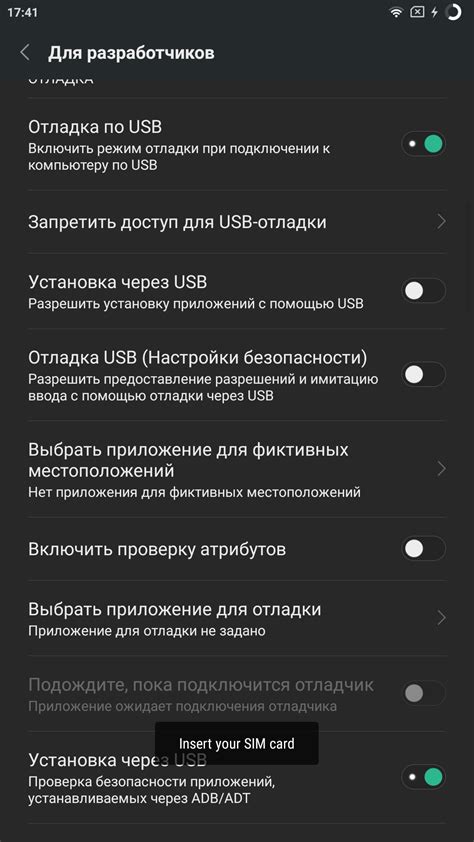
Установка через USB позволяет управлять процессом установки гибче. Вы можете выбрать место установки приложения и контролировать права доступа.
Это удобно при установке из недоверенных источников.
Также не нужно постоянно быть онлайн. Если интернет медленный или ограничен трафик, установка через USB может быть быстрой и эффективной.
Приложение можно скачать на компьютер и передать на устройство по USB.
Установка через USB обеспечивает большую безопасность. Вы уверены, что приложение не содержит вредоносных элементов. Также можно проверить совместимость с устройством заранее.
Установка приложений через USB обеспечивает больший контроль и безопасность. Это отличный выбор для тех, кто хочет контролировать свое устройство и обезопасить его.
Подготовка устройства и компьютера для установки приложений через USB

Для установки приложений на устройство Android через USB нужно выполнить несколько простых шагов для настройки.
Шаг 1: Включите режим разработчика на устройстве. Перейдите в настройки, выберите "О телефоне" или "О планшете", затем найдите раздел "Информация о программном обеспечении" или "Информация о устройстве". Нажмите на "Номер сборки" несколько раз, чтобы стать разработчиком. Вернитесь в основные настройки, где появится новый раздел "Опции разработчика".
Шаг 2: Найдите опцию "USB-отладка" в разделе "Опции разработчика" и включите ее. Это позволит устройству подключаться к компьютеру через USB для установки приложений.
Шаг 3: Подключите устройство к компьютеру с помощью USB-кабеля. В некоторых случаях может потребоваться разрешить подключенное устройство на самом устройстве, выбрав опцию "Подключение USB" или "Зарядка телефона" на экране устройства.
Шаг 4: Установите Android Debug Bridge (ADB) и драйверы устройства на компьютере. ADB - набор инструментов для взаимодействия с устройством Android через командную строку компьютера. Драйверы необходимы для распознавания подключенного устройства. Их можно скачать с официального сайта производителя.
Шаг 5: После установки ADB и драйверов, откройте командную строку или терминал на компьютере и введите команду "adb devices". Если все настройки верны, вы увидите список подключенных устройств.
Теперь можно устанавливать приложения на устройство Android через USB! В следующем разделе рассмотрим процесс установки и запуска приложений.
Пошаговая инструкция по установке приложений через USB на Android

Установка приложений через USB на Android может быть полезной, если нет доступа к интернету или предпочитаете устанавливать приложения вручную. Здесь вы найдете пошаговую инструкцию, которая поможет установить приложения через USB на вашем Android устройстве.
Шаг 1: Включите отладку по USB на вашем Android устройстве, перейдя в настройки, выбрав "О телефоне" или "О планшете", нажав несколько раз на "Номер сборки" и включив опцию "Отладка по USB".
Шаг 2: Подключите Android устройство к компьютеру с помощью USB-кабеля, убедившись, что устройство разблокировано.
Шаг 3: Скачайте и установите Android SDK на компьютере, это необходимо для взаимодействия с Android устройством через USB.
Шаг 4: Откройте командную строку на вашем компьютере и перейдите в папку с установленным Android SDK. Выполните команду "adb devices" для проверки подключения устройства к компьютеру.
Шаг 5: Скопируйте APK-файл приложения, которое хотите установить, на компьютер.
Шаг 6: Введите команду "adb install ", заменив на имя APK-файла. Нажмите Enter.
Шаг 7: Дождитесь завершения установки приложения. После успешной установки увидите соответствующее сообщение в командной строке.
Шаг 8: Отсоедините Android устройство от компьютера. Приложение должно быть установлено на устройстве.
Теперь вы знаете, как устанавливать приложения через USB на Android. Этот метод позволяет контролировать процесс установки и устанавливать приложения без доступа к интернету. Пользуйтесь инструкцией для установки приложений!